
在虚拟化环境中,资源共享是提升效率和灵活性的关键。Hyper-V提供了多种资源共享功能,允许用户在不同虚拟机之间或虚拟机与宿主机之间共享文件、设备和网络资源。本文将详细介绍Hyper-V共享功能的实现方法、应用场景以及优化技巧,帮助读者更好地利用虚拟化技术提升协作效率。
一、Hyper-V共享的重要性
在多用户或团队协作的环境中,资源共享能够显著提升工作效率。Hyper-V的共享功能允许用户在虚拟机之间或虚拟机与宿主机之间共享文件、打印机、剪贴板等资源,同时确保数据的安全性和隔离性。通过合理配置共享功能,用户可以轻松实现跨虚拟机的协作,满足开发、测试和生产环境中的多样化需求。
二、Hyper-V共享的实现方式
(一)文件共享
文件共享是Hyper-V中最常见的资源共享方式之一。用户可以通过以下方法实现虚拟机之间的文件共享:
1.使用SMB共享文件夹
SMB(ServerMessageBlock)是一种网络文件共享协议,支持在不同操作系统之间共享文件和目录。
在宿主机上设置共享文件夹:
打开“文件资源管理器”,右键单击要共享的文件夹,选择“属性”。
在“共享”选项卡中,点击“高级共享”,勾选“共享此文件夹”并设置共享名称。
点击“权限”按钮,确保虚拟机用户具有访问权限。
在虚拟机中访问共享文件夹:
在虚拟机中,打开“文件资源管理器”,输入\\<宿主机IP地址>\<共享名称>,访问宿主机上的共享文件夹。
输入宿主机的用户名和密码(如果需要)。
2.使用虚拟机的本地存储
如果虚拟机之间需要共享文件,可以将文件存储在虚拟机的本地存储中,并通过网络共享功能实现访问。
(二)设备共享
Hyper-V支持将宿主机的硬件设备(如打印机、USB设备等)共享给虚拟机使用。
1.打印机共享
在宿主机上设置打印机共享:
打开“控制面板”->“设备和打印机”。
右键单击要共享的打印机,选择“打印机属性”。
在“共享”选项卡中,勾选“共享这台打印机”并设置共享名称。
在虚拟机中访问共享打印机:
在虚拟机中,打开“控制面板”->“设备和打印机”。
点击“添加打印机”,选择“网络、无线或蓝牙打印机”。
按照向导提示,选择宿主机上的共享打印机并完成安装。
2.USB设备共享
Hyper-V支持将USB设备直接分配给虚拟机使用。用户可以通过Hyper-V管理器将USB设备连接到虚拟机。
连接USB设备到虚拟机:
在Hyper-V管理器中,选择目标虚拟机。
在右侧操作栏中,点击“插入可移动媒体”。
选择要连接的USB设备,该设备将自动从宿主机断开并连接到虚拟机。
(三)网络共享
网络共享允许虚拟机之间或虚拟机与宿主机之间共享网络资源。Hyper-V提供了多种虚拟交换机类型,支持不同场景下的网络共享需求。
1.外部虚拟交换机
外部虚拟交换机允许虚拟机通过宿主机的物理网络适配器访问外部网络,同时也支持虚拟机与宿主机之间的网络通信。
创建外部虚拟交换机:
打开“Hyper-V管理器”,选择“虚拟交换机管理器”。
点击“新建虚拟交换机”,选择“外部”。
按照向导提示,选择物理网络适配器并完成创建。
将虚拟机连接到外部虚拟交换机:
在Hyper-V管理器中,选择目标虚拟机。
在右侧操作栏中,点击“设置”。
在“硬件”选项卡中,选择“网络适配器”,将其连接到外部虚拟交换机。
2.内部虚拟交换机
内部虚拟交换机允许虚拟机之间以及虚拟机与宿主机之间进行网络通信,但无法访问外部网络。
创建内部虚拟交换机:
打开“虚拟交换机管理器”,点击“新建虚拟交换机”,选择“内部”。
按照向导提示完成创建。
将虚拟机连接到内部虚拟交换机:
在Hyper-V管理器中,选择目标虚拟机。
在右侧操作栏中,点击“设置”。
在“硬件”选项卡中,选择“网络适配器”,将其连接到内部虚拟交换机。

三、Hyper-V共享的应用场景
(一)开发与测试环境
在开发和测试团队中,Hyper-V共享功能允许开发人员在不同虚拟机之间共享代码、测试工具和配置文件,提高协作效率。同时,通过共享打印机和USB设备,开发人员可以方便地进行文档打印和外设调试。
(二)企业办公环境
在企业办公环境中,Hyper-V共享功能可以实现虚拟机之间的文件共享和网络共享,满足员工的协作需求。例如,通过共享文件夹,员工可以在不同虚拟机之间同步工作文件;通过共享打印机,员工可以方便地打印文档。
(三)教育与培训环境
在教育和培训场景中,Hyper-V共享功能允许教师和学生在虚拟机之间共享教学资源和实验环境。通过共享USB设备,学生可以方便地使用外接存储设备或实验设备。
四、Hyper-V共享的优化技巧
(一)性能优化
使用高速网络:确保虚拟机之间的网络连接使用高速以太网(如10Gbps),以加速文件传输和网络通信。
优化存储路径:将共享文件存储在高性能的存储设备(如SSD)上,以提高读写速度。
(二)安全性优化
限制访问权限:仅允许授权用户访问共享资源,避免数据泄露和未授权访问。
启用加密传输:在共享文件夹和网络通信中启用加密功能,确保数据传输的安全性。
(三)兼容性优化
检查操作系统版本:确保虚拟机和宿主机的操作系统版本支持共享功能。
更新驱动程序:确保共享设备的驱动程序版本是最新的,以避免兼容性问题。
五、常见问题及解决方案
(一)无法访问共享资源
检查网络连接:确保虚拟机与宿主机之间的网络连接正常。
检查共享设置:确保共享资源的权限设置正确,允许虚拟机用户访问。
检查防火墙设置:确保防火墙未阻止共享资源的访问。
(二)共享设备无法识别
检查设备驱动程序:确保共享设备的驱动程序已正确安装,并且与虚拟机的操作系统兼容。
检查Hyper-V设置:确保设备已正确连接到虚拟机,并且虚拟机已重启。
(三)性能问题
检查网络带宽:确保网络连接的带宽足够,避免因网络拥塞导致性能下降。
检查存储性能:确保共享文件存储在高性能的存储设备上,避免存储瓶颈。
综上所述,以上是对hyper-v共享,Hyper-V共享存储:实现资源灵活调配!分析的全部过程。在现代IT环境中,随着虚拟化技术的广泛应用,hyper-v作为微软的虚拟化解决方案,已经成为许多企业和个人用户管理虚拟机的重要工具。然而,随着虚拟机数量的增加,手动管理这些虚拟机变得越来越复杂和低效。这时,“hyper-v批量管理工具”应运而生,它为管理员提供了一种高效、便捷的方式来集中管理和自动化操作大量虚拟机。现在让我们来探索一下“hyper-v批量管理工具”的奇妙世界,了解它是如何工作的,以及它为我们的日常生活和业务运营带来的巨大变革。
首先,工具安装
我们将“hyper-v批量管理工具”,进行安装,按照向导提示完成安装。安装完后,打开工具。
其次,批量操作执行
在工具界面中,我们可以选中多个虚拟机,轻松实现对虚拟机的批量开机、关机、重启等功能,如下图所示:
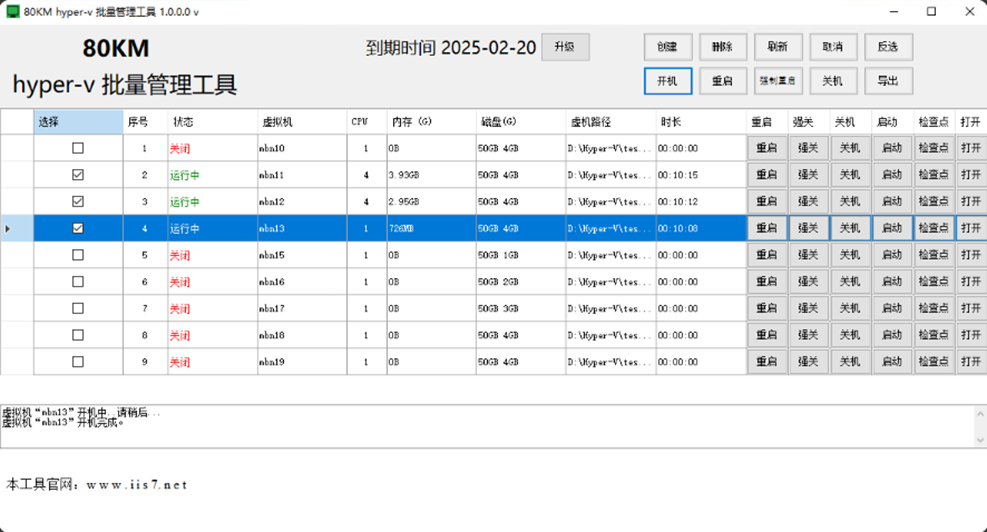
最后,如果要创建多个虚拟机,只需点击创建,然后设置创建数量、虚拟机名称、CPU数、存储路径、模板路径等,设置好之后,点击创建即可。也可以批量导入,导出功能健全!如下图所示:
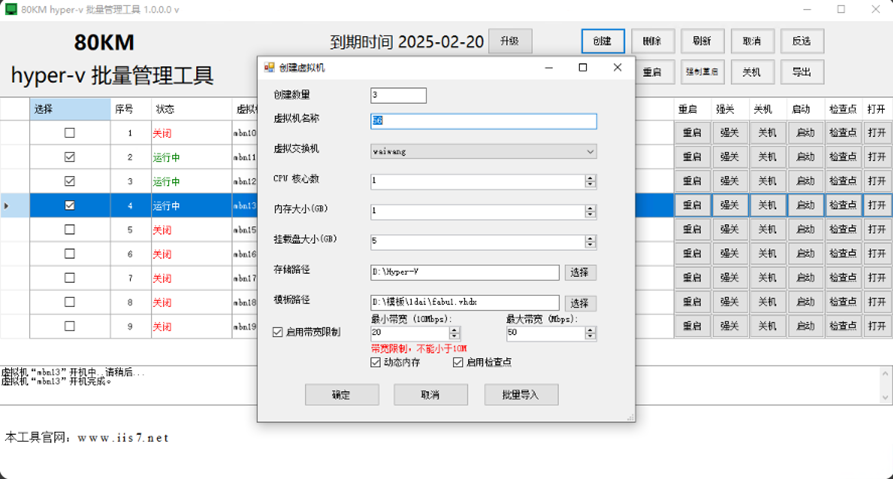
Hyper-V提供了强大的资源共享功能,能够满足开发、测试、办公和教育等多种场景下的协作需求。通过合理配置文件共享、设备共享和网络共享功能,用户可以显著提升虚拟化环境中的协作效率。本文详细介绍了Hyper-V共享的实现方式、应用场景以及优化技巧,希望这些内容能够帮助读者更好地利用虚拟化技术,提升工作效率和资源利用率。
*博客内容为网友个人发布,仅代表博主个人观点,如有侵权请联系工作人员删除。